Система windows 10 не переходит в спящий режим по нескольким причинам.
1 причина
Самая распространённая причина это когда у вас на компьютере запущена какая-то программа которая скачивает с интернета файлы, фильм, музыку или ещё что-нибудь. В этом случае достаточно закрыть эту программу и компьютер будет переходить в спящий режим.
2 причина
Возможно у вас отключен спящий режим в настройках. Для включения спящего режима откройте настройки нажав на панели задач на кнопку Пуск и выбрав из открывшегося меню шестерёнку.

В открывшихся настройках перейдите в категорию Система. Затем в левой части открывшегося окна найдите и нажмите на пункт Питание и спящий режим. В правой части во втором абзаце под названием Сон имеются два пункта При питании от сети отключать через и При питании от батареи отключать через. В этих пунктах из всплывающего списка вместо Никогда нужно выбрать время в минутах или часах. После этого при бездействии на компьютере через выбранное вами время запустится спящий режим.
3 причина
Возможно у вашего сетевого адаптера включена функция вывода системы из спящего режима. Для отключения этой функции нужно открыть диспетчер устройств, для этого на рабочем столе или в проводнике наведите курсор на Этот компьютер и нажав правую кнопку выбираете из открывшегося меню пункт Управление.

Откроется окно под названием Управление компьютером. В этом окне в левой части находите и нажимаете на пункт Диспетчер устройств. В диспетчере устройств в правом окне находите пункт Сетевые адаптеры и раскрываете его. Выбираете ваш и открываете его свойства.
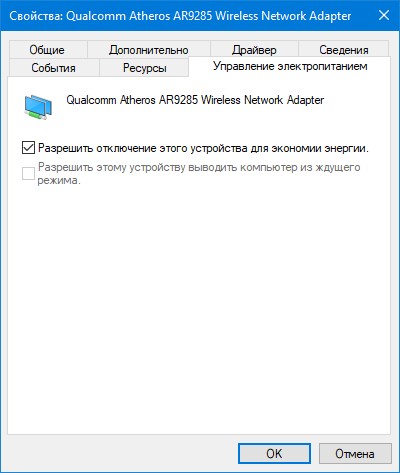
В свойствах вашего сетевого адаптера переходите на вкладку Управление электропитанием. Если на этой вкладке стоит галочка у пункта Разрешить этому устройству выводить компьютер из ждущего режима то нужно эту галочку убрать и нажать ОК.
4 причина
Возможно не даёт вашему компьютеру перейти в спящий режим запущенная служба программного обеспечения. Для отключения этой службы нужно на клавиатуре нажать сразу две клавиши WIN+R.
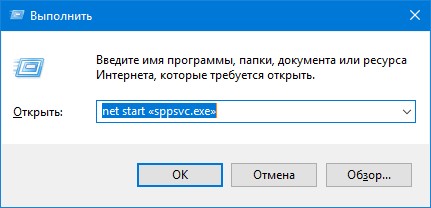
Откроется окно Выполнить в которое вписываете команду net start «sppsvc.exe» и нажимаете ОК. После этого ваш компьютер сможет перейти в спящий режим. Если вы выполните ещё одну команду rundll32.exe PowrProf.dll, SetSuspendState то компьютер сразу перейдёт в спящий режим.